구글드라이브 많이 사용하고 계실겁니다. 본인이 사용하지 않고 있더라도 안드로이드사용자라면 구글드라이브를 사용하고 있다고 봐야 하거든요.
그리고 기본 15GB는 좀 적지만 솔직히 용량대비 가격은 굉장히 착한편입니다. 그리고 제일 중요한건 구글이기에 데이터를 날려먹지는 않을 것이라는 믿음이 있다고 해야겠지요. (대신 구글이기에 내 데이터를 마음대로 보지는 않을까 하는 불안감이 있기는 합니다.)
어찌되었건 구글드라이브를 우분투에서 내 디스크처럼 사용하는 방법이 있습니다.
문제는 이것도 터미널 작업이 동반된다는 겁니다. 어쩔 수 없을 듯...
바로
https://github.com/astrada/google-drive-ocamlfuse
astrada/google-drive-ocamlfuse
FUSE filesystem over Google Drive. Contribute to astrada/google-drive-ocamlfuse development by creating an account on GitHub.
github.com
요 프로그램을 이용합니다. 구글드라이브를 fuse로 마운트하는 형태입니다. 일단 마운트가 되니 내 드라이브처럼 사용이 가능하고 웹에서 하나씩 다운로드를 받는 귀찮음도 없습니다.
사용방법도 간단합니다.
설치는 다음과 같습니다.
우선 터미널을 열고
sudo add-apt-repository ppa:alessandro-strada/ppa
sudo apt update
sudo apt install google-drive-ocamlfuse
참 쉽죠?
이제 마운트 하는 법입니다. 우선 폴더 하나를 임의로 만듭니다.
저는 ~/GoogleDrive 라고 했습니다.
그리고 터미널에서
google-drive-ocamlfuse ~/GoogleDrive
이러면 브라우저 하나가 뜨면서 구글 로그인을 요구합니다. 그러면 로그인하고 권한을 허용해주세요. 이제 조금 기다리시면...
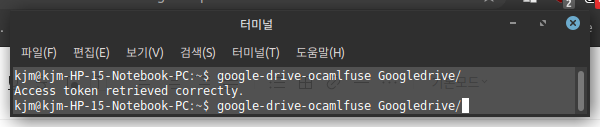
Access가 되었다고 뜹니다. 그럼 아까 만들었던 폴더를 파일브라우저(노틸러스, 투나, PCManFM 등등)을 써서 들어가봅시다. 바로 지금까지 구글드라이브에 올린 파일들이 떠있습니다. 이제 파일을 복사하거나 열거나 하면 됩니다. 쉽죠?
'우분투 분투기' 카테고리의 다른 글
| scrcpy로 우분투에서 안드로이드 스마트폰 미러링하기 (1) | 2020.09.03 |
|---|---|
| 우분투에서 Blu-ray 타이틀 감상하기 (0) | 2020.07.10 |
| Wii에뮬레이터 Dolphin 빌드 삽질기 (0) | 2020.05.26 |
| VirtualBox 에서 USB가 또 인식이 되지 않는다면? (0) | 2020.05.25 |
| SSD로 바꾸고 부팅속도가 느릴때 (0) | 2020.05.09 |








